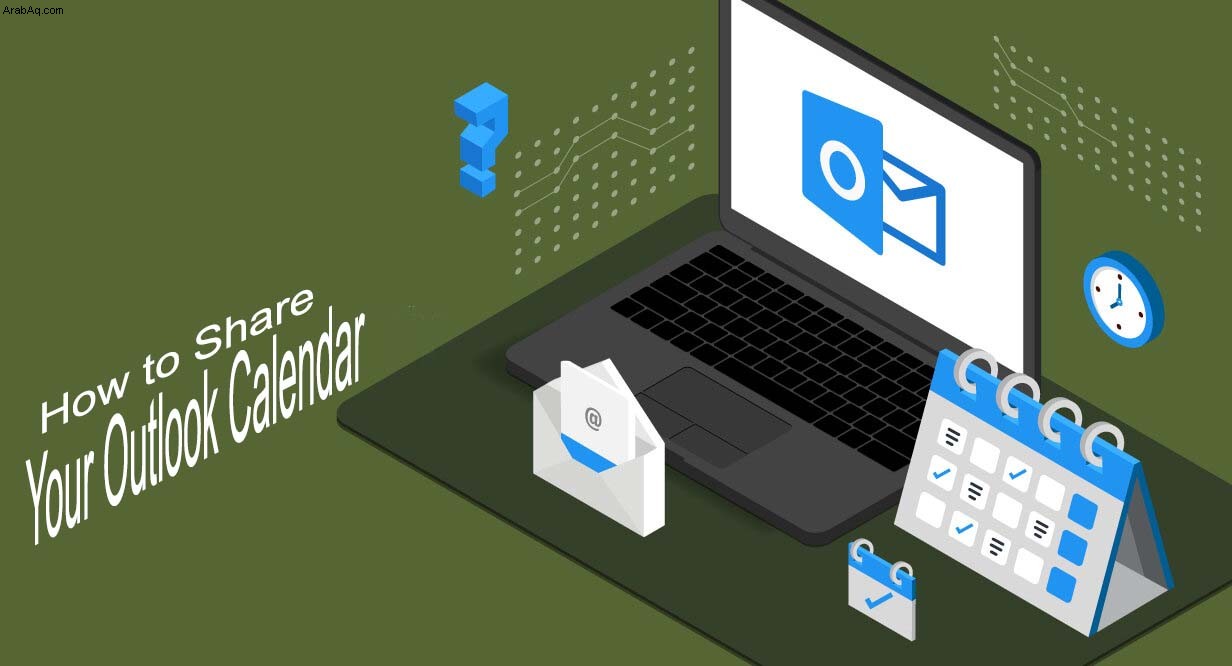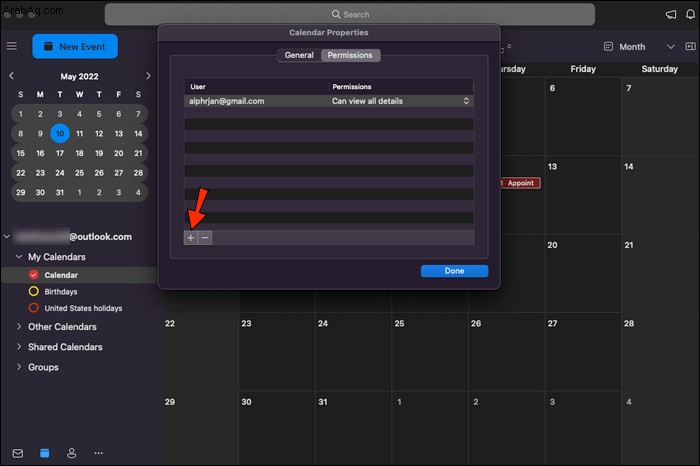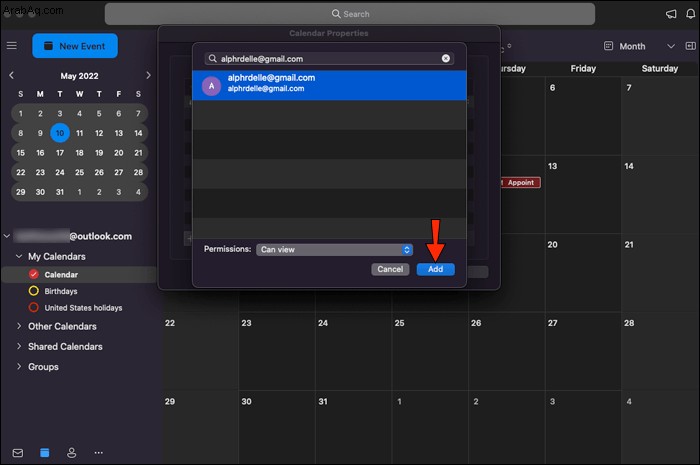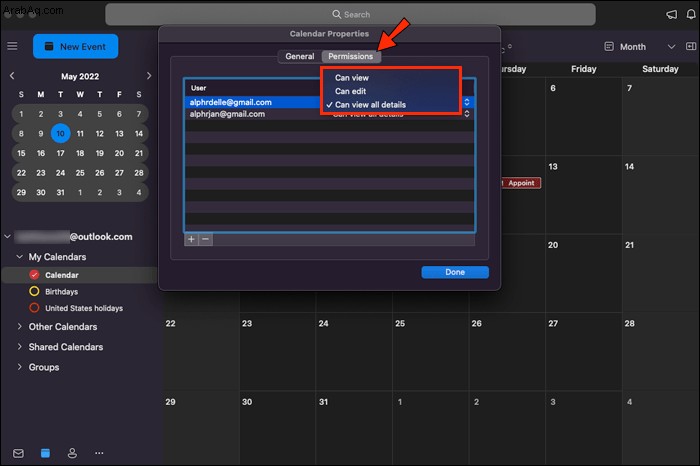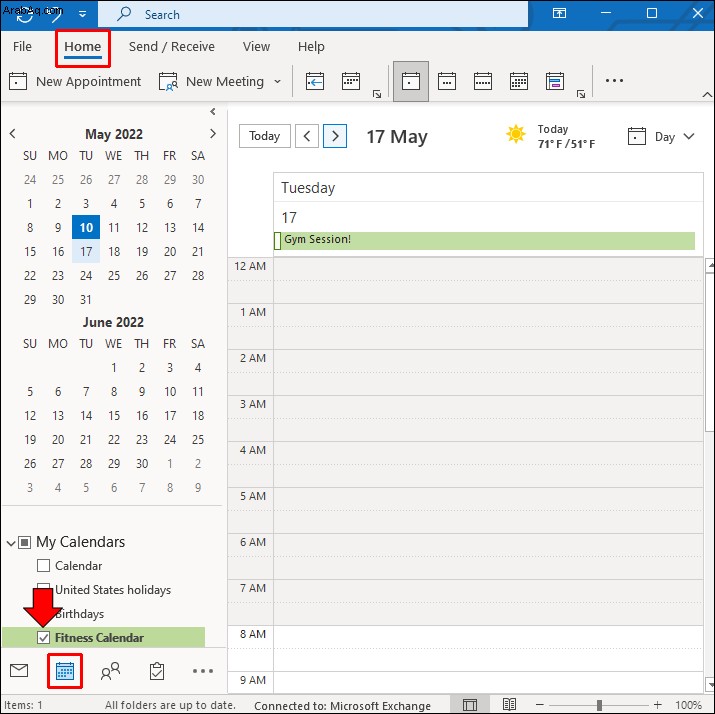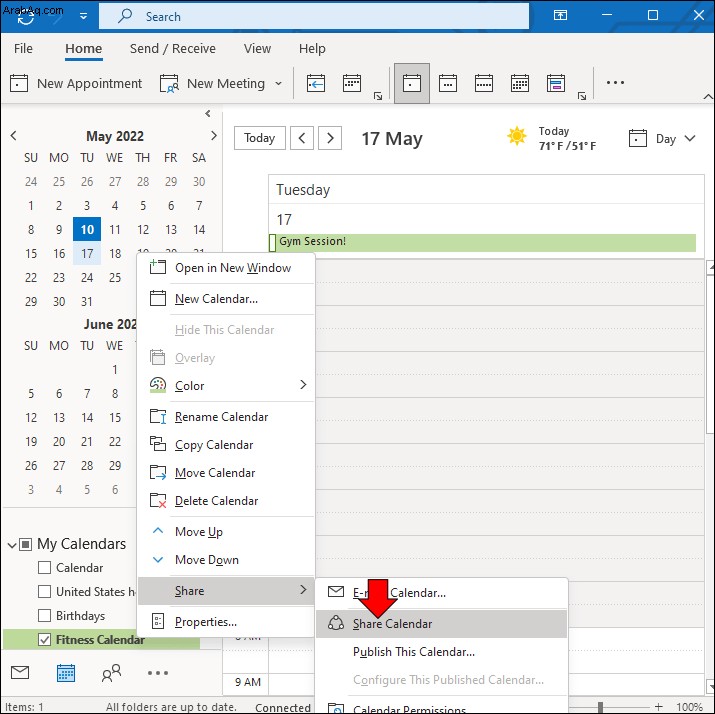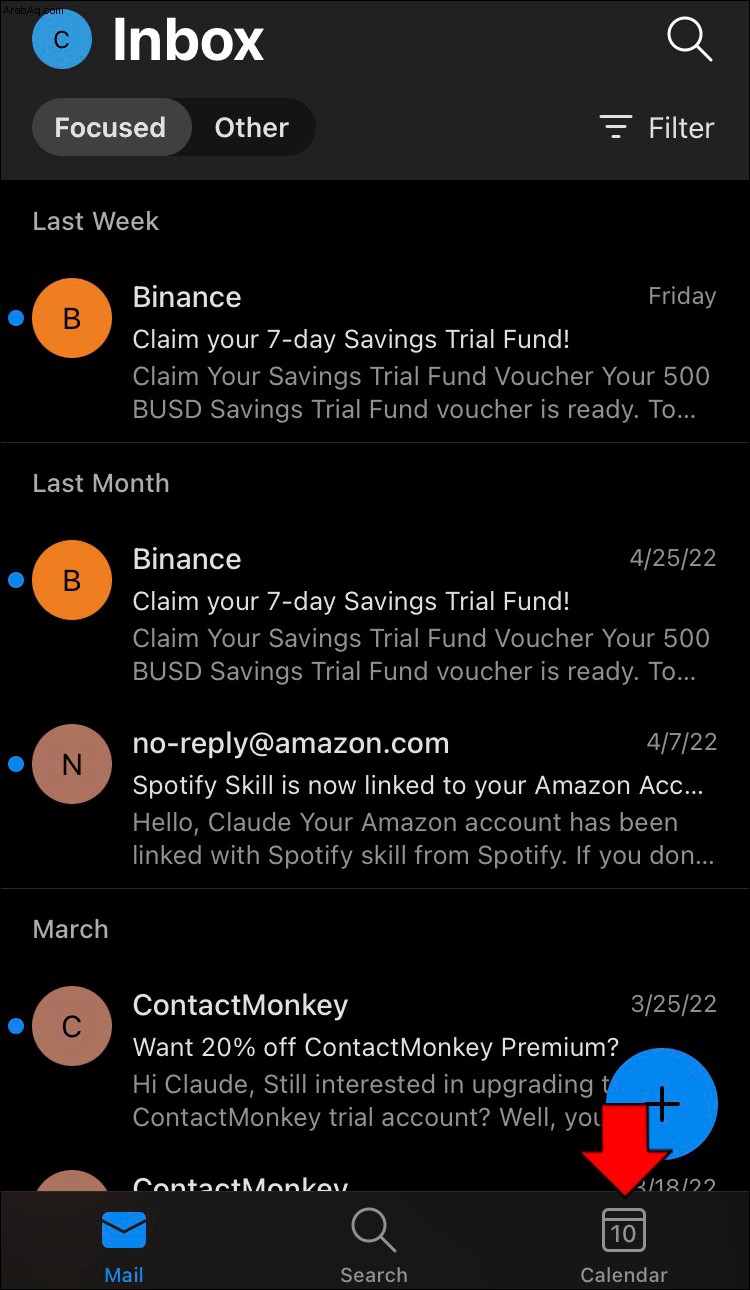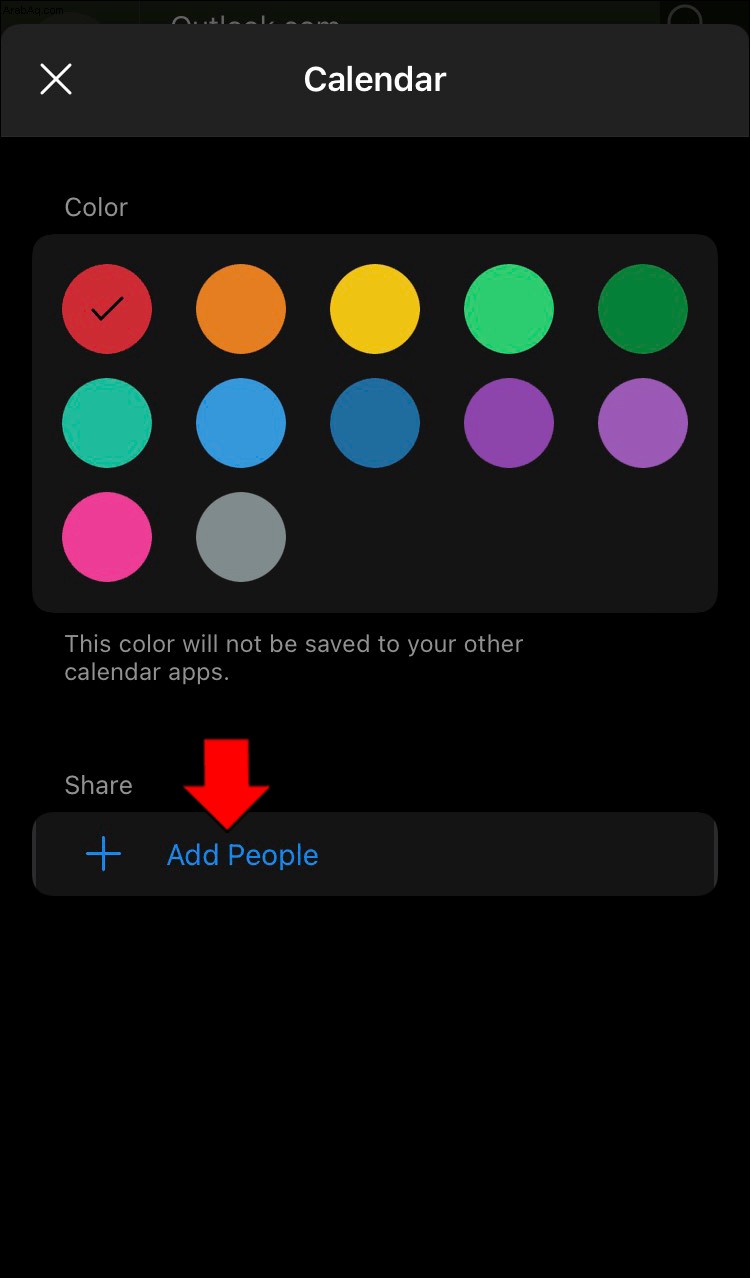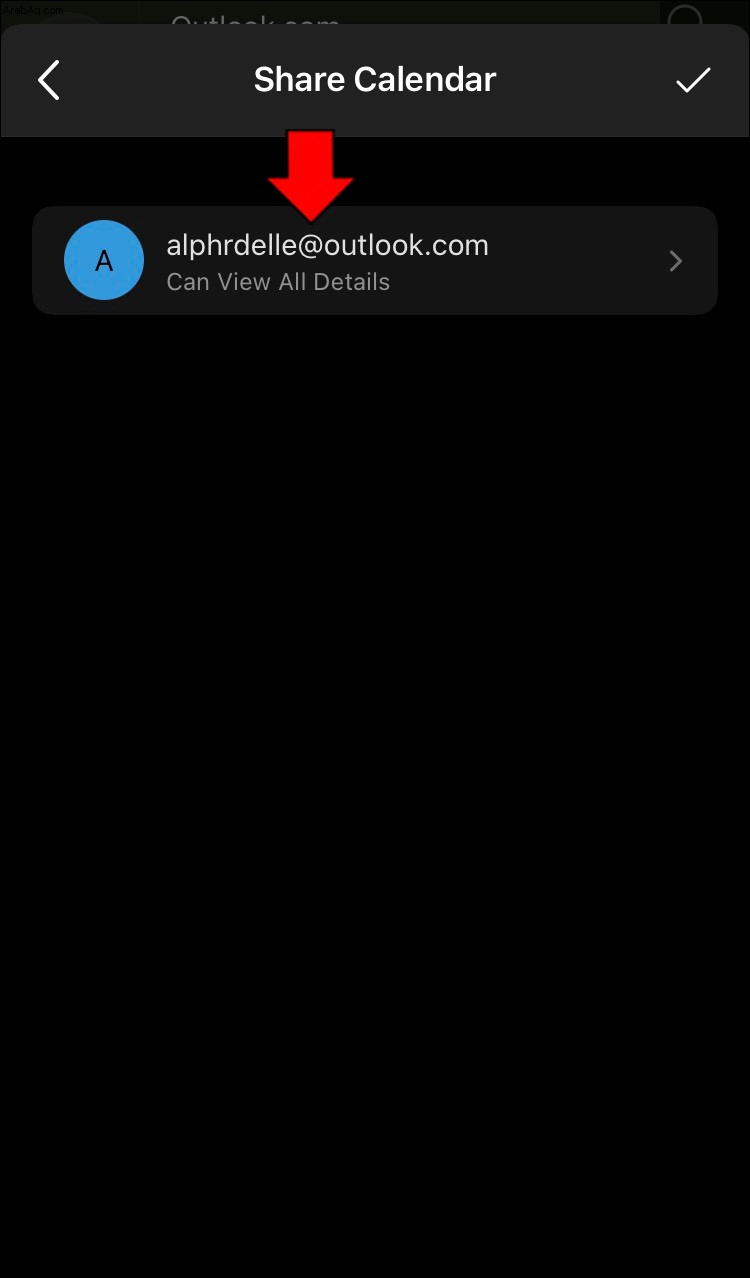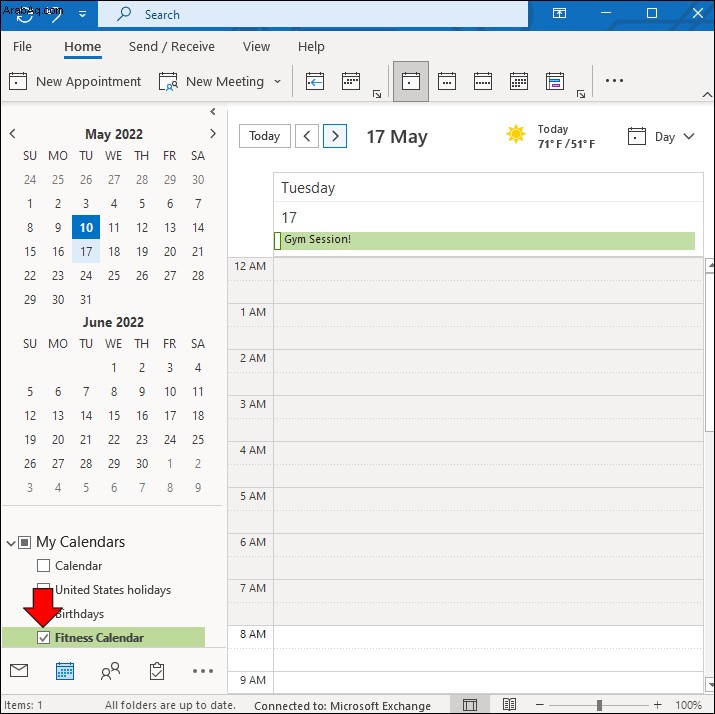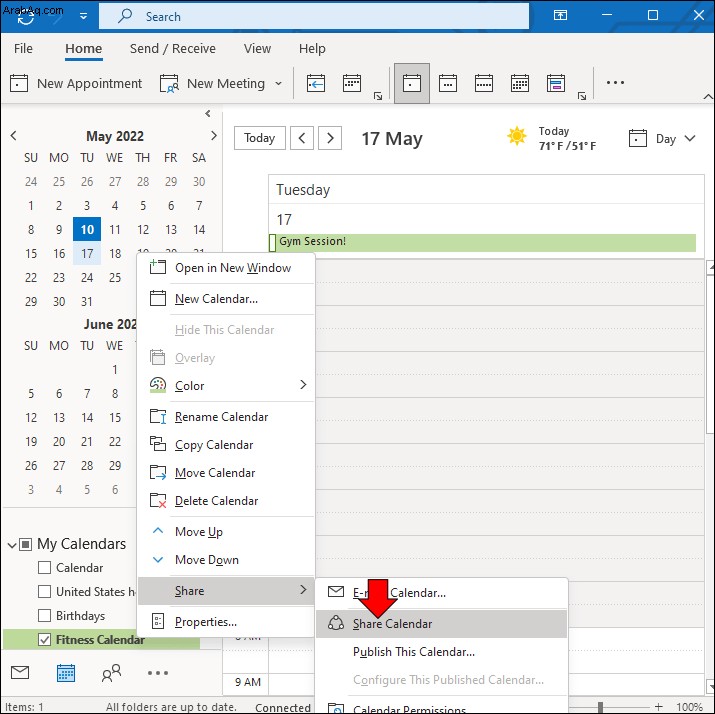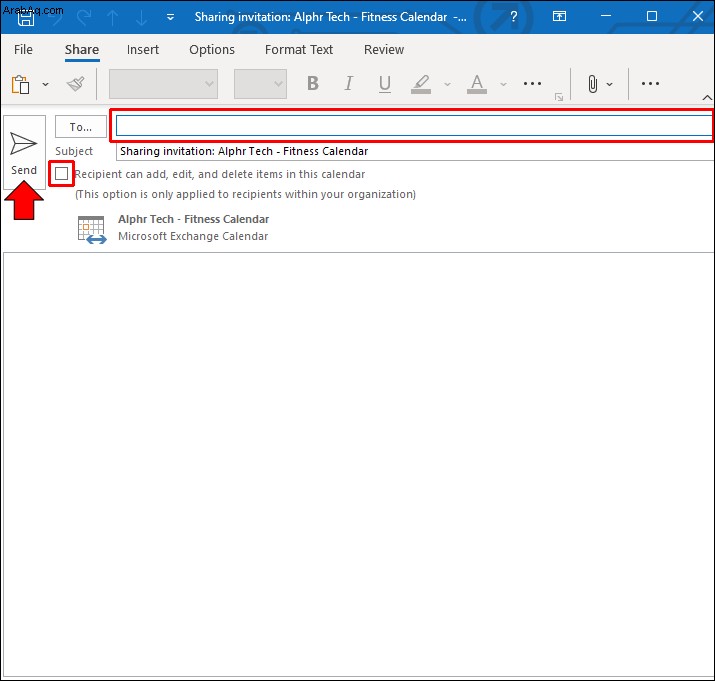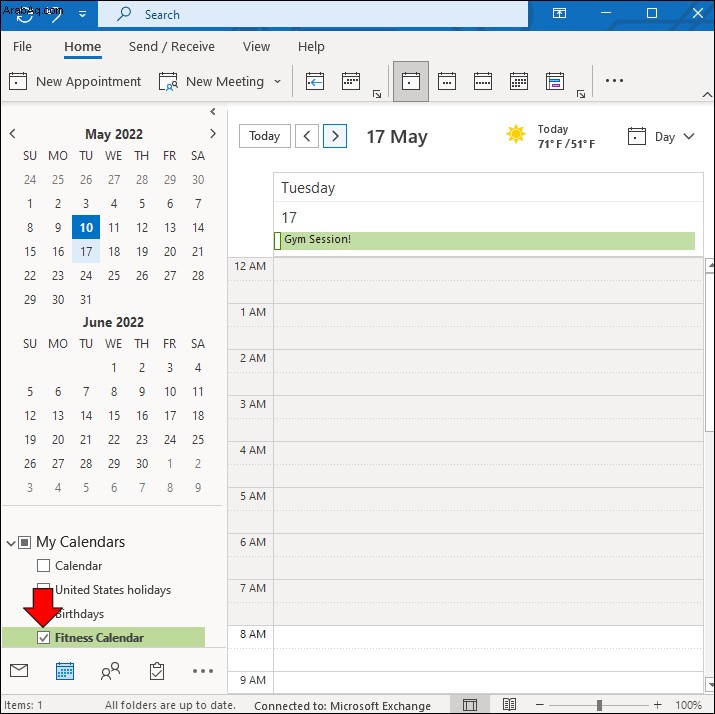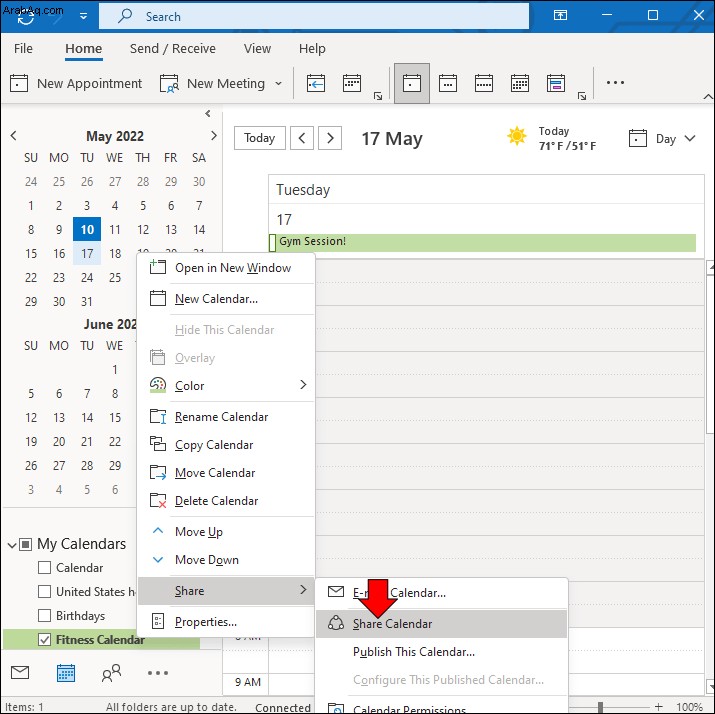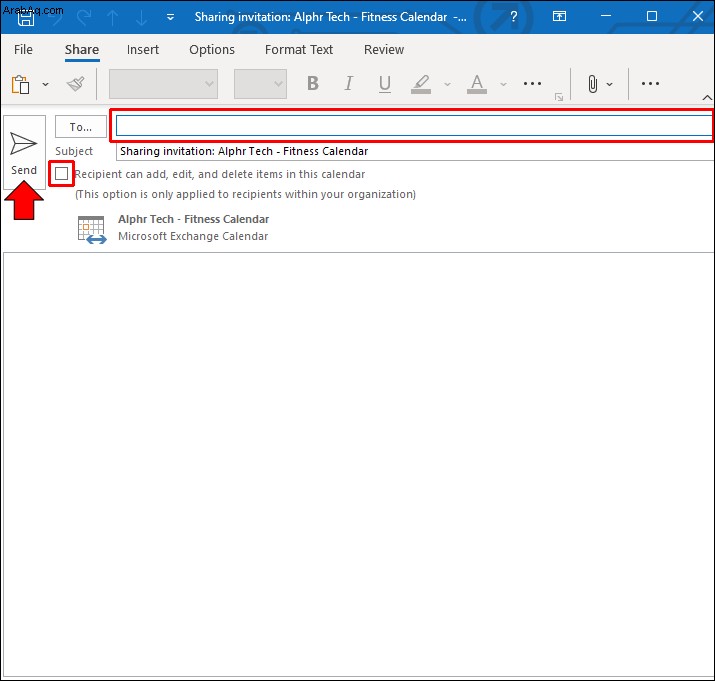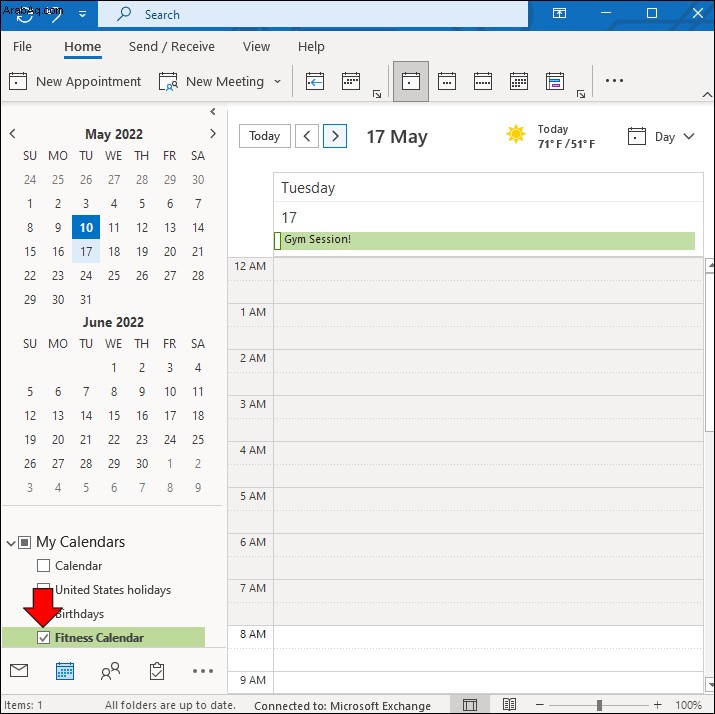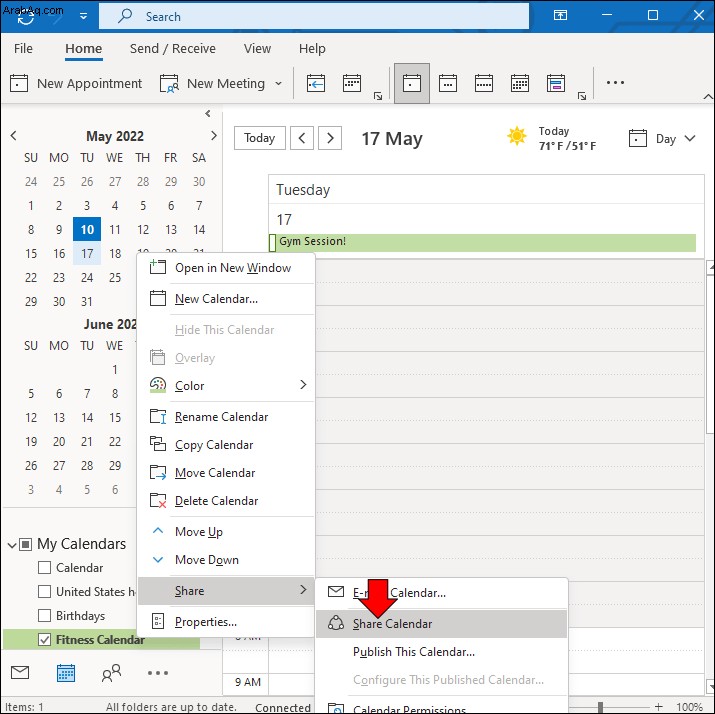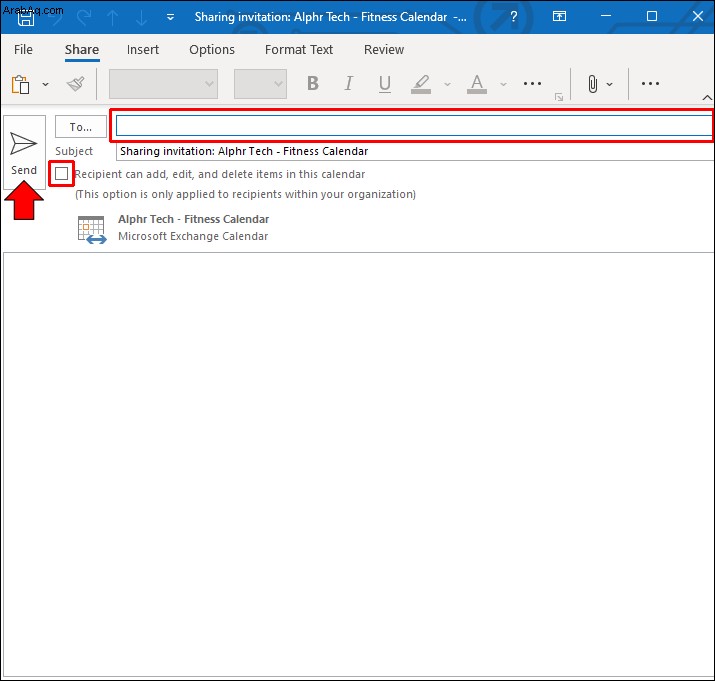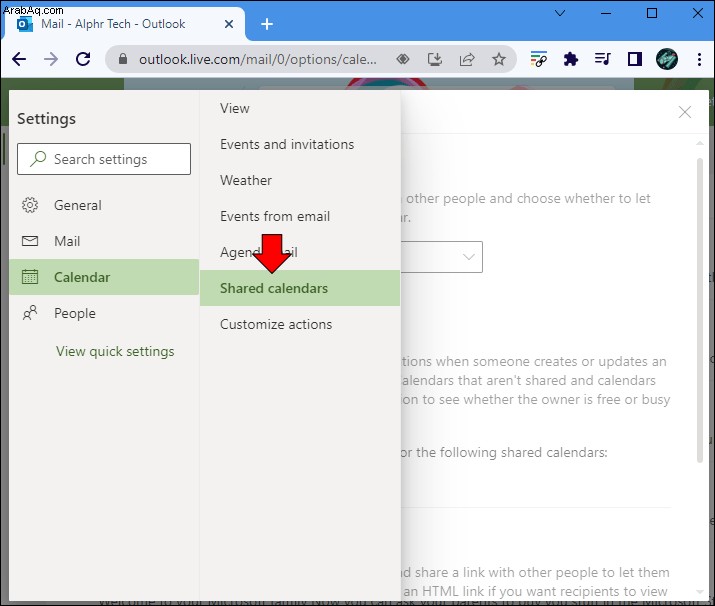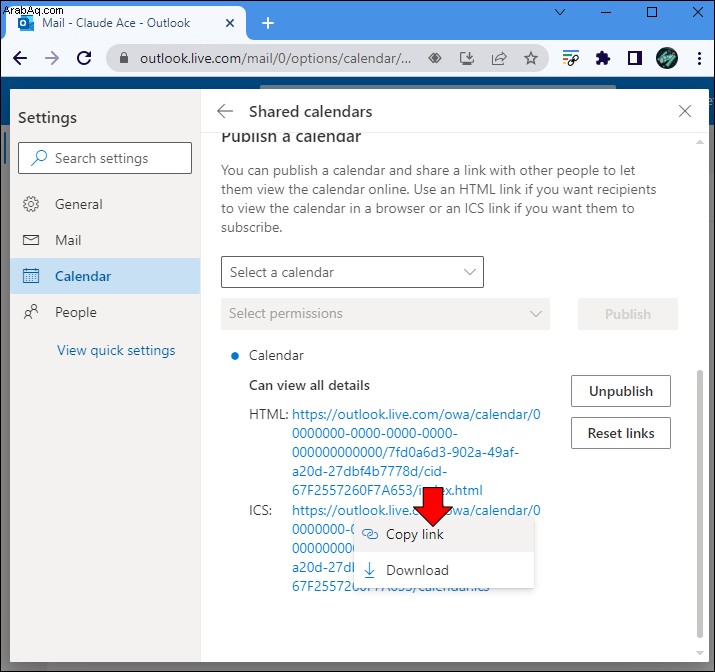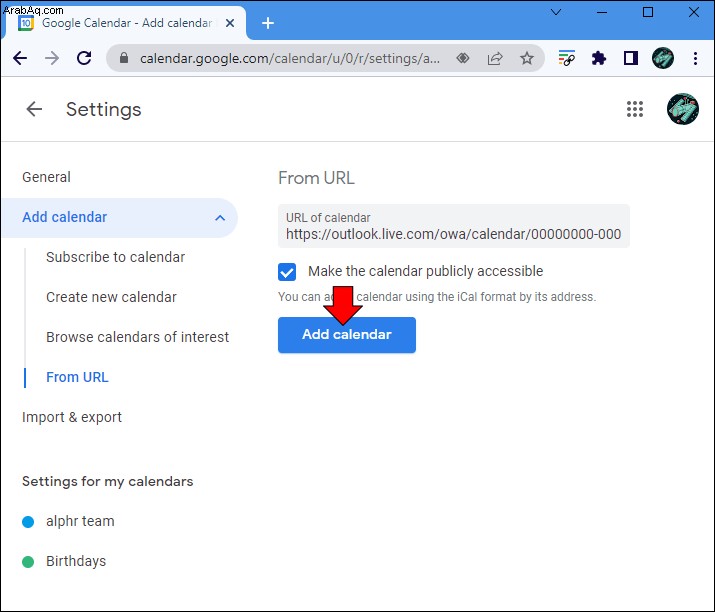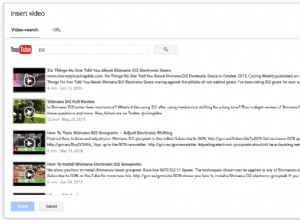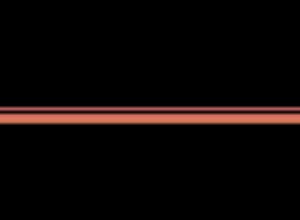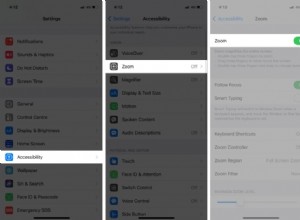يساعد تقويم Outlook الزملاء والأصدقاء على البقاء على اتصال. من خلال توحيد هذه الأداة القوية إلى أقصى إمكاناتها ، ستجد جدولك المزدحم أسهل في إدارته ومشاركته.
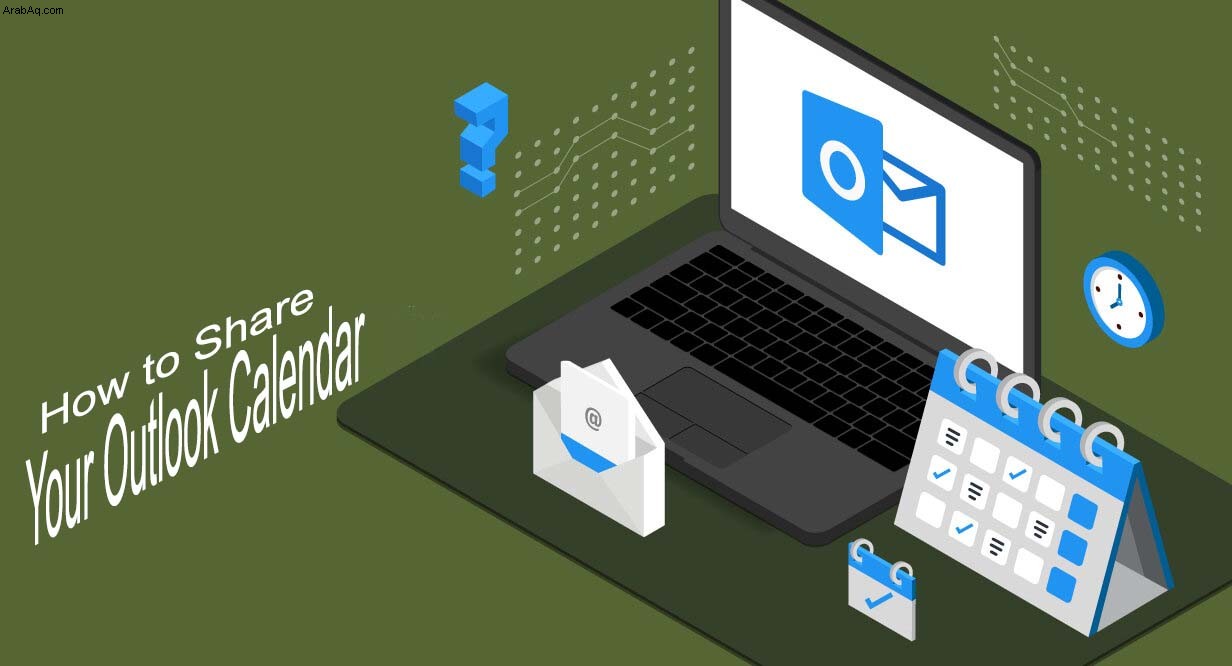
لحسن الحظ ، فإن مشاركة تقويم Outlook الخاص بك أمر سريع وسهل. في هذه المقالة ، سنوضح لك كيف يتم ذلك.
كيفية مشاركة تقويم Outlook الخاص بك على جهاز Mac
تتضمن مشاركة تقويم Outlook الخاص بك على جهاز Mac بضع خطوات مباشرة.
انتقل إلى الجزء السفلي من جزء التنقل وحدد "التقويم". اختر التقويم المحدد الذي ترغب في مشاركته. بعد ذلك ، ستحتاج إلى الانتقال إلى "أذونات التقويم" وتحديد "إضافة مستخدم".
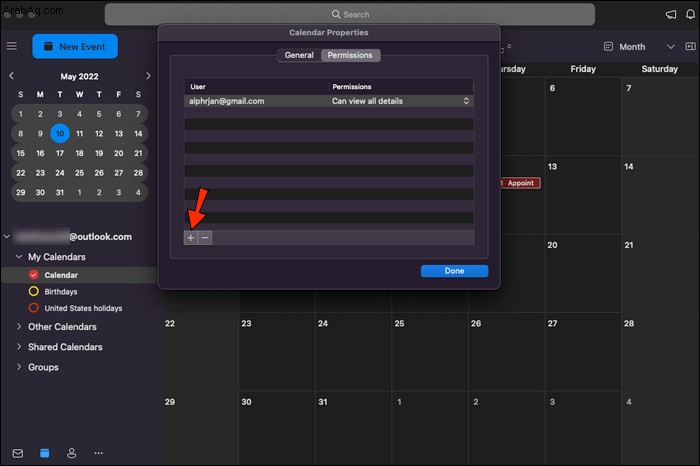 باستخدام "مربع البحث" ، اكتب اسم الشخص الذي تريد مشاركة التقويم معه. بمجرد ظهور هذا الشخص ، حدده واختر "إضافة".
باستخدام "مربع البحث" ، اكتب اسم الشخص الذي تريد مشاركة التقويم معه. بمجرد ظهور هذا الشخص ، حدده واختر "إضافة".
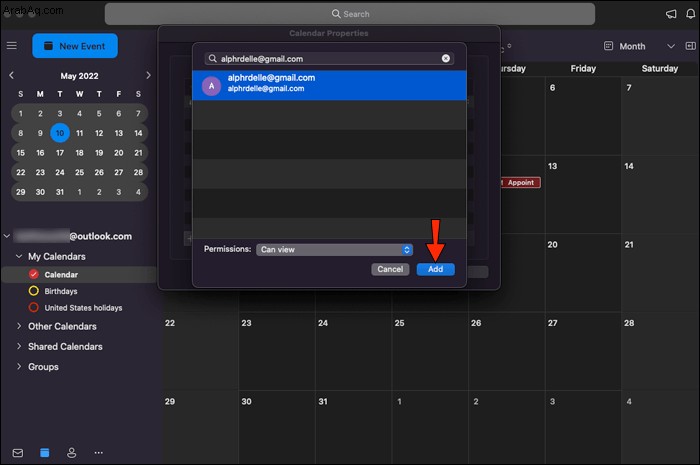 في مربع "خصائص التقويم" ، يمكنك تحديد "مستوى الإذن" وتحديد جميع المربعات التي تنطبق. يمكنك منح جهة الاتصال حق الوصول لتغيير التقويم الخاص بك ، أو عرضه ببساطة. والخيار متروك لكم.
في مربع "خصائص التقويم" ، يمكنك تحديد "مستوى الإذن" وتحديد جميع المربعات التي تنطبق. يمكنك منح جهة الاتصال حق الوصول لتغيير التقويم الخاص بك ، أو عرضه ببساطة. والخيار متروك لكم.
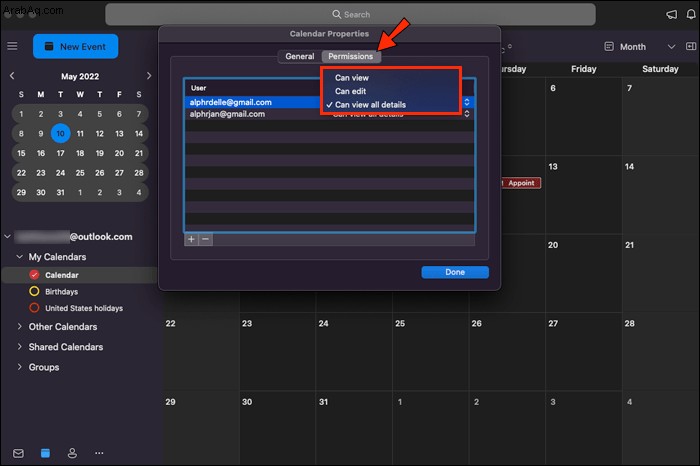
كيفية مشاركة تقويم Outlook الخاص بك على Windows
يمكنك مشاركة تقويم Outlook على جهاز كمبيوتر يعمل بنظام Windows بنفس السهولة التي يمكنك بها على جهاز Mac.
افتح "Outlook". انتقل إلى علامة التبويب "الصفحة الرئيسية" وحدد رمز "التقويم". حدد التقويم الذي ترغب في مشاركته.
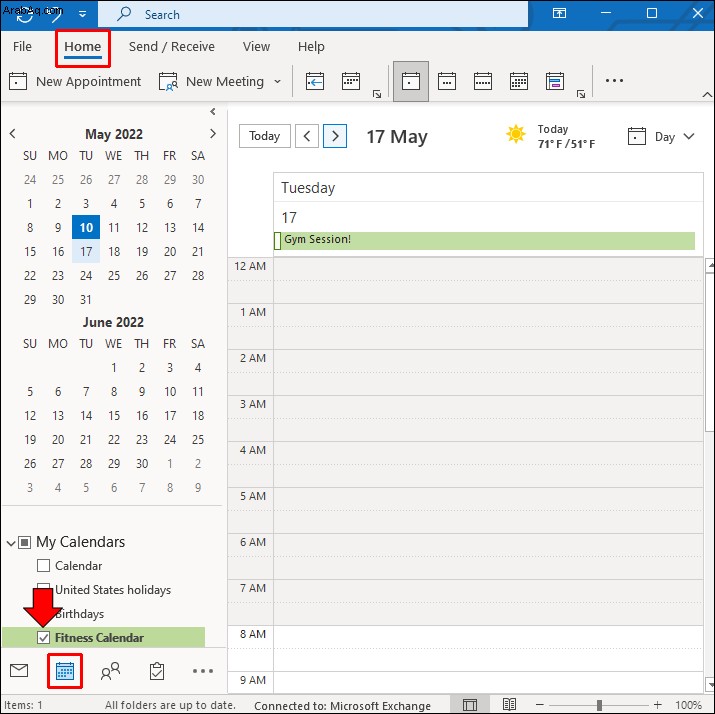 انقر بزر الماوس الأيمن على التقويم الذي اخترته. انقر على "مشاركة" ، ثم حدد "مشاركة التقويم".
انقر بزر الماوس الأيمن على التقويم الذي اخترته. انقر على "مشاركة" ، ثم حدد "مشاركة التقويم". 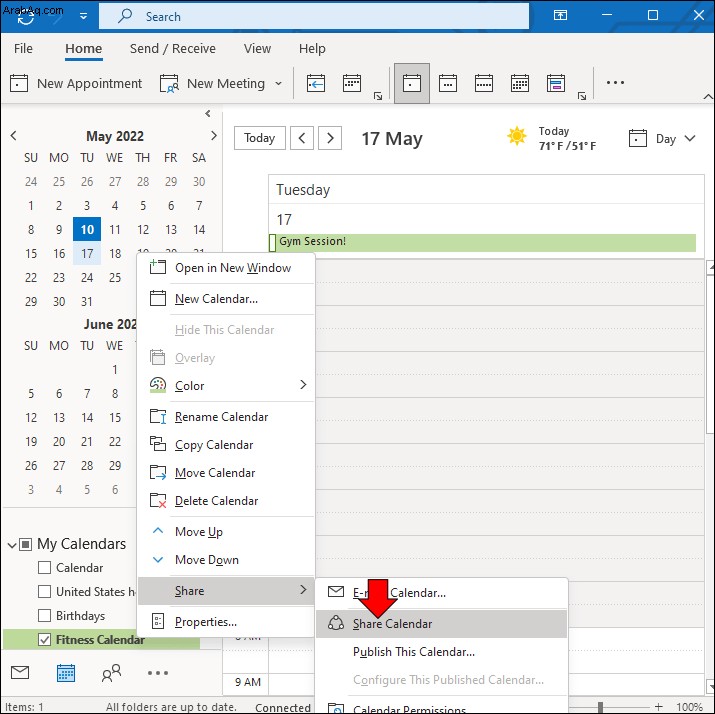
كيفية مشاركة تقويم Outlook الخاص بك على iPhone
تعد مشاركة تقويم Outlook الخاص بك على iPhone أمرًا سريعًا وسهلاً. بنقرات قليلة فقط على شاشتك ، ستتم مشاركة التقويم الخاص بك.
افتح "Outlook" على هاتفك وانقر على "قائمة التقويم" في الزاوية اليسرى العليا.
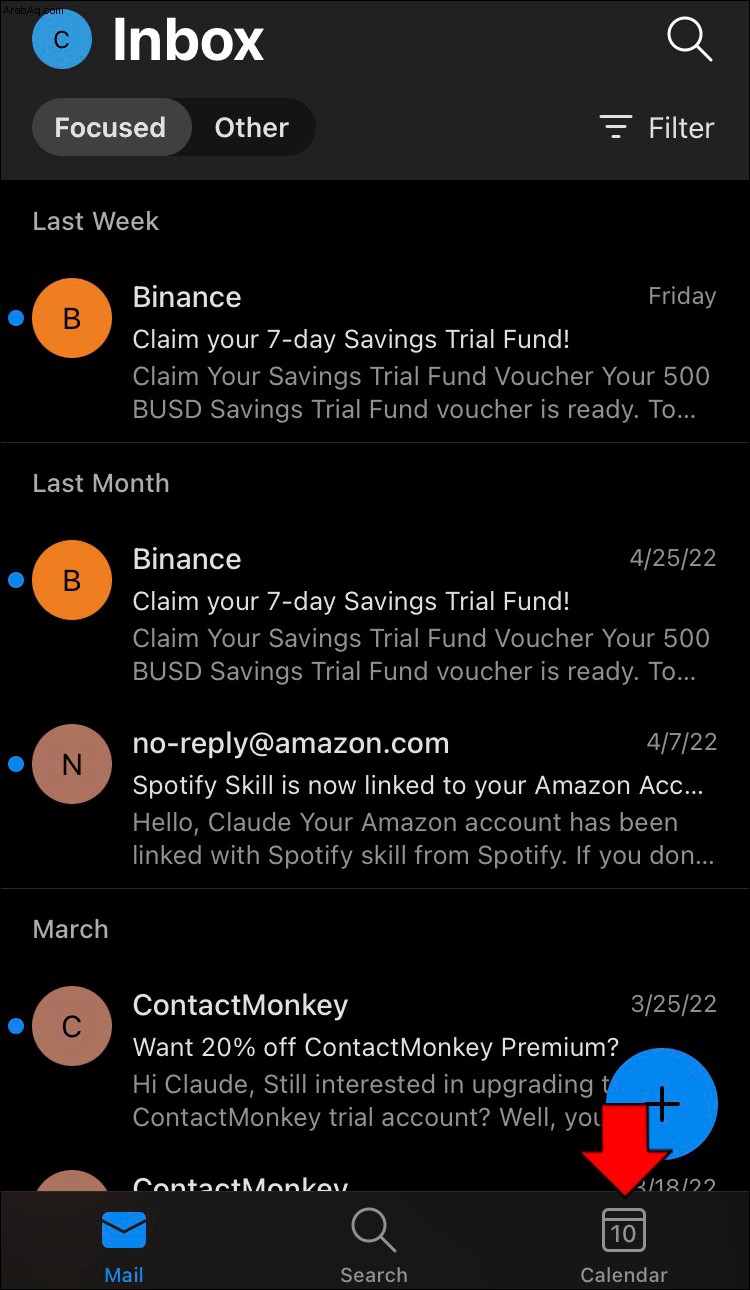 انقر على "رمز الترس" واختر "إضافة أشخاص" لإضافة الأشخاص الذين ترغب في مشاركة التقويم معهم.
انقر على "رمز الترس" واختر "إضافة أشخاص" لإضافة الأشخاص الذين ترغب في مشاركة التقويم معهم.
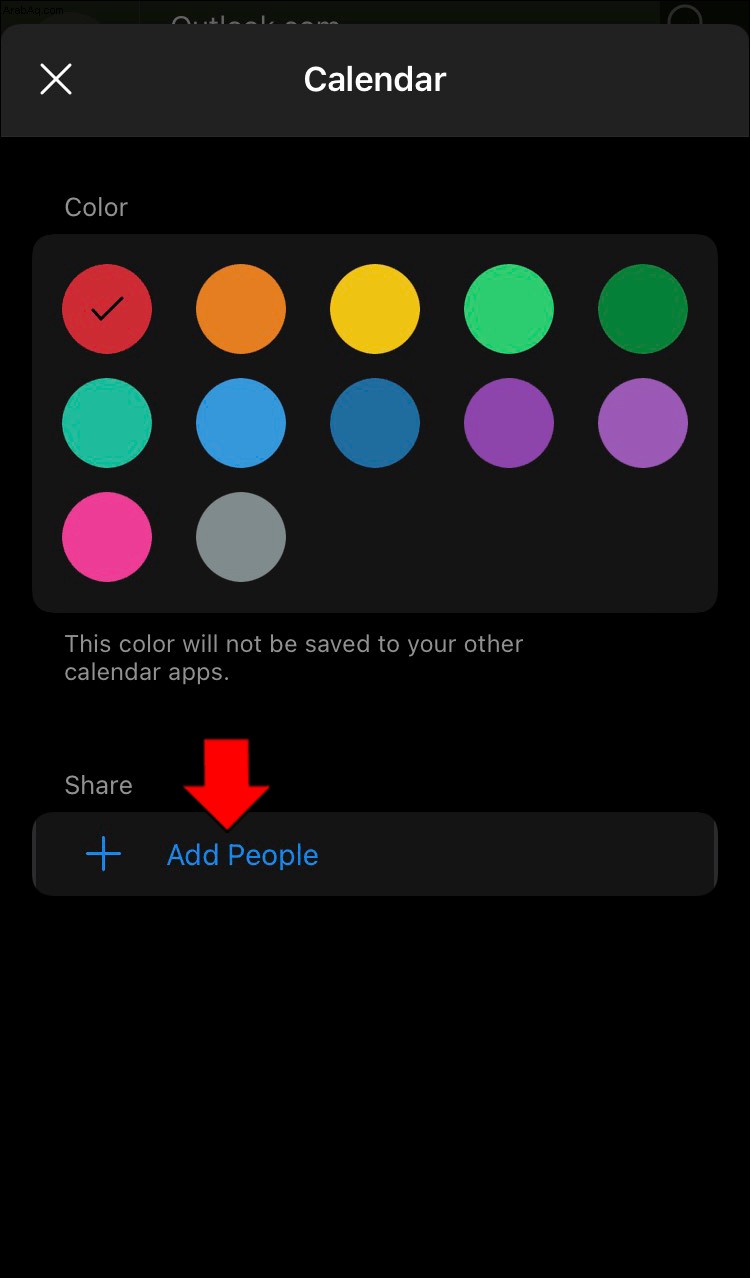 يمكنك "تعديل الأذونات" من خلال النقر على اسم الشخص الذي أضفته ، والسماح له بمشاهدة و / أو تحرير التقويم ، فالخيار لك.
يمكنك "تعديل الأذونات" من خلال النقر على اسم الشخص الذي أضفته ، والسماح له بمشاهدة و / أو تحرير التقويم ، فالخيار لك.
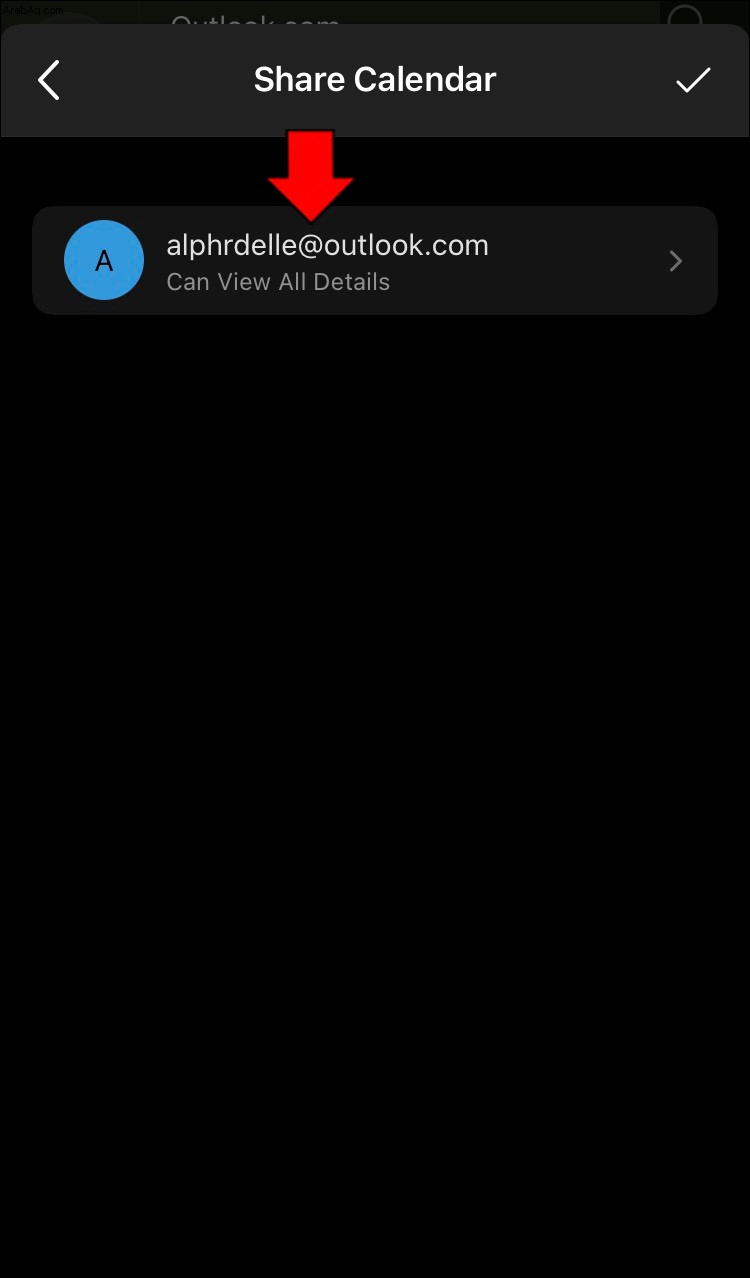
كيفية مشاركة تقويم Outlook الخاص بك مع الجميع
لا تستغرق مشاركة تقويم Outlook الخاص بك مع الجميع سوى بضع خطوات بسيطة.
حدد التقويم الذي ترغب في مشاركته.
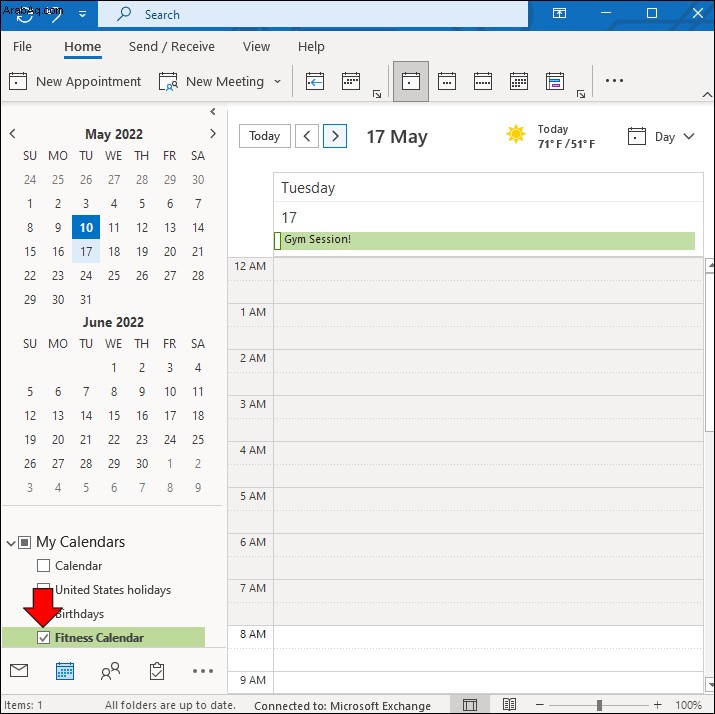 انقر بزر الماوس الأيمن على التقويم الذي اخترته. انقر على "مشاركة" ، ثم حدد "مشاركة التقويم".
انقر بزر الماوس الأيمن على التقويم الذي اخترته. انقر على "مشاركة" ، ثم حدد "مشاركة التقويم". 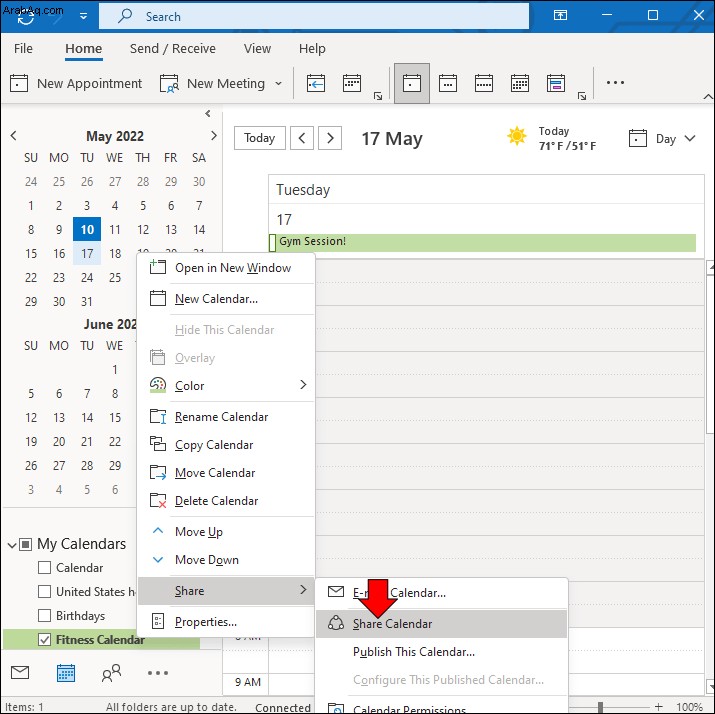 أدخل معلومات الاتصال الخاصة بالمستلمين في مربع النص ، وحدد المربع ، ثم انقر فوق إرسال. هذا من شأنه أن يمنح جميع جهات الاتصال الخاصة بك إمكانية الوصول إلى التقويم الخاص بك.
أدخل معلومات الاتصال الخاصة بالمستلمين في مربع النص ، وحدد المربع ، ثم انقر فوق إرسال. هذا من شأنه أن يمنح جميع جهات الاتصال الخاصة بك إمكانية الوصول إلى التقويم الخاص بك.
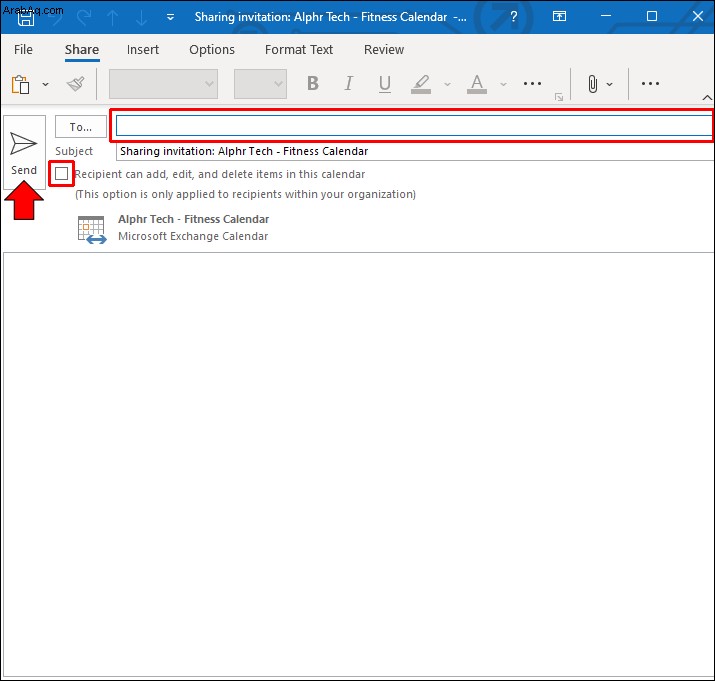
كيفية مشاركة تقويم Outlook الخاص بك مع الزملاء
لمشاركة التقويم الخاص بك مع الزملاء ، كرر نفس الخطوات الموضحة أعلاه. إضافة الجميع وإضافة الزملاء هي بالضبط نفس العملية.
باستخدام Outlook ، يمكنك مشاركة التقويم الخاص بك مع أي شخص. لا يهم إذا كانوا داخل مؤسستك أو خارجها. طالما لديك كجهة اتصال ، فإن مشاركة تقويم Outlook الخاص بك أمر سريع وسهل القيام به. اتبع هذه الخطوات لمشاركة التقويم الخاص بك.
حدد التقويم الذي ترغب في مشاركته.
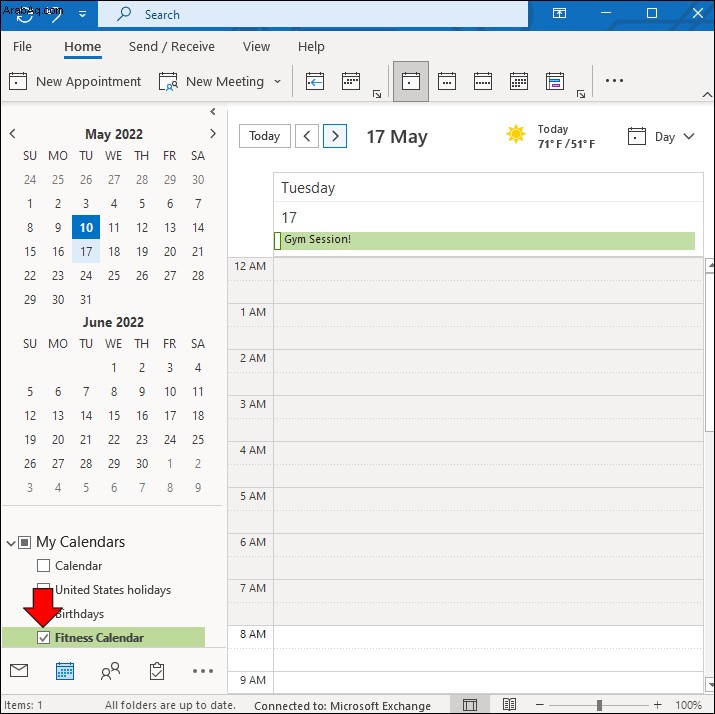 انقر بزر الماوس الأيمن على التقويم الذي اخترته. انقر على "مشاركة" ، ثم حدد "مشاركة التقويم".
انقر بزر الماوس الأيمن على التقويم الذي اخترته. انقر على "مشاركة" ، ثم حدد "مشاركة التقويم".
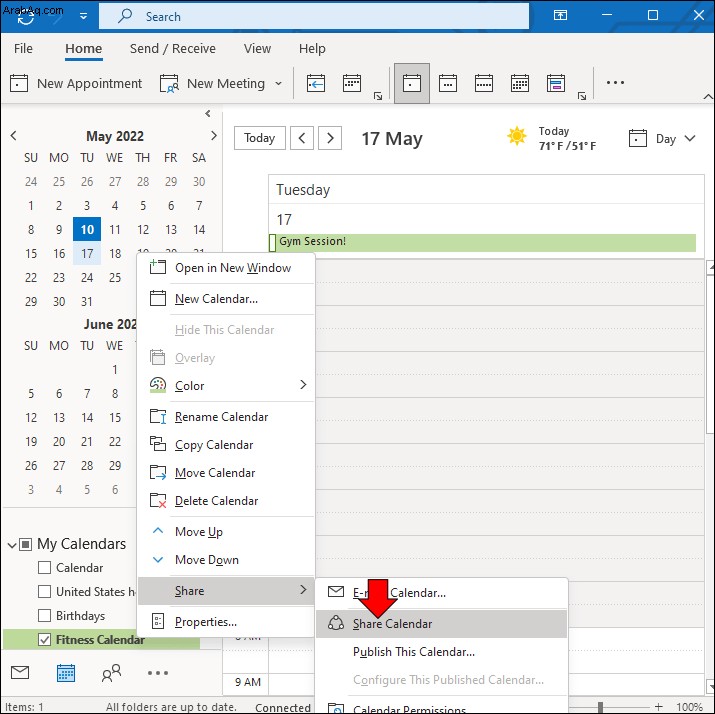 أدخل معلومات الاتصال الخاصة بالمستلمين في مربع النص ، وحدد المربع ، ثم انقر فوق إرسال. هذا من شأنه أن يمنح جميع جهات الاتصال الخاصة بك إمكانية الوصول إلى التقويم الخاص بك.
أدخل معلومات الاتصال الخاصة بالمستلمين في مربع النص ، وحدد المربع ، ثم انقر فوق إرسال. هذا من شأنه أن يمنح جميع جهات الاتصال الخاصة بك إمكانية الوصول إلى التقويم الخاص بك.
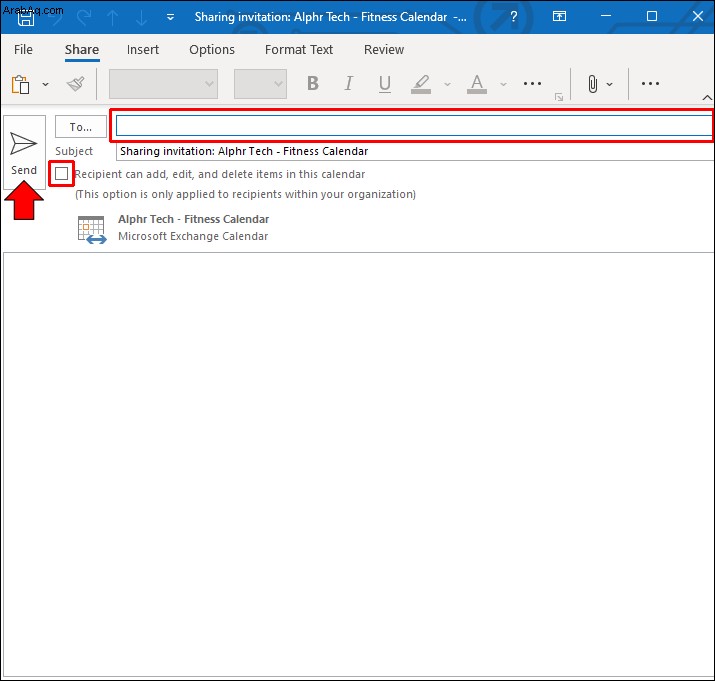
كيفية مشاركة تقويم Outlook الخاص بك مع شخص ما خارج مؤسستك
طالما لديك جهات الاتصال التي ترغب في مشاركة تقويم Outlook معها ، فلا فرق إذا كانت داخل مؤسستك أو خارجها. ما عليك سوى اتباع الخطوات أدناه لمشاركة التقويم الخاص بك.
حدد التقويم الذي ترغب في مشاركته.
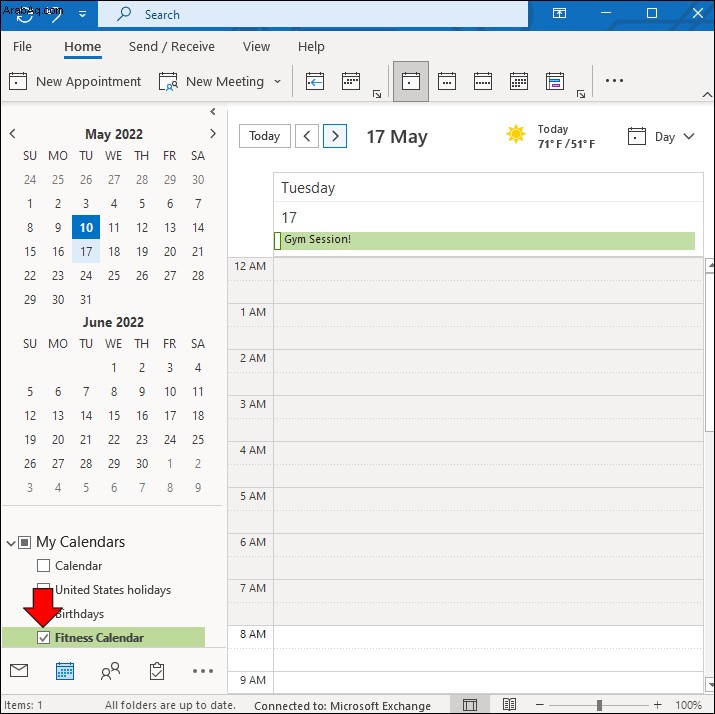 انقر بزر الماوس الأيمن على التقويم الذي اخترته. انقر على "مشاركة" ، ثم حدد "مشاركة التقويم".
انقر بزر الماوس الأيمن على التقويم الذي اخترته. انقر على "مشاركة" ، ثم حدد "مشاركة التقويم".
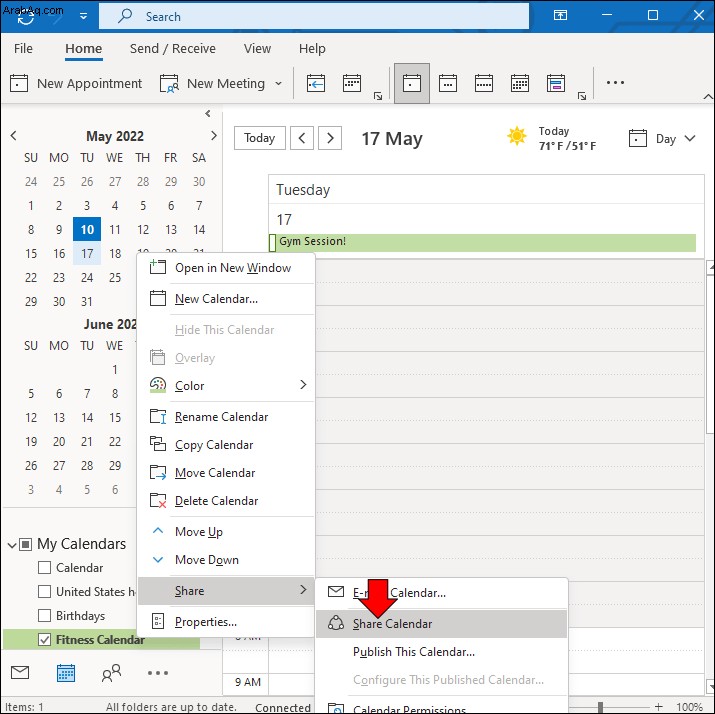 أدخل معلومات الاتصال الخاصة بالمستلمين في مربع النص ، وحدد المربع ، ثم انقر فوق إرسال. هذا من شأنه أن يمنح جميع جهات الاتصال الخاصة بك إمكانية الوصول إلى التقويم الخاص بك.
أدخل معلومات الاتصال الخاصة بالمستلمين في مربع النص ، وحدد المربع ، ثم انقر فوق إرسال. هذا من شأنه أن يمنح جميع جهات الاتصال الخاصة بك إمكانية الوصول إلى التقويم الخاص بك.
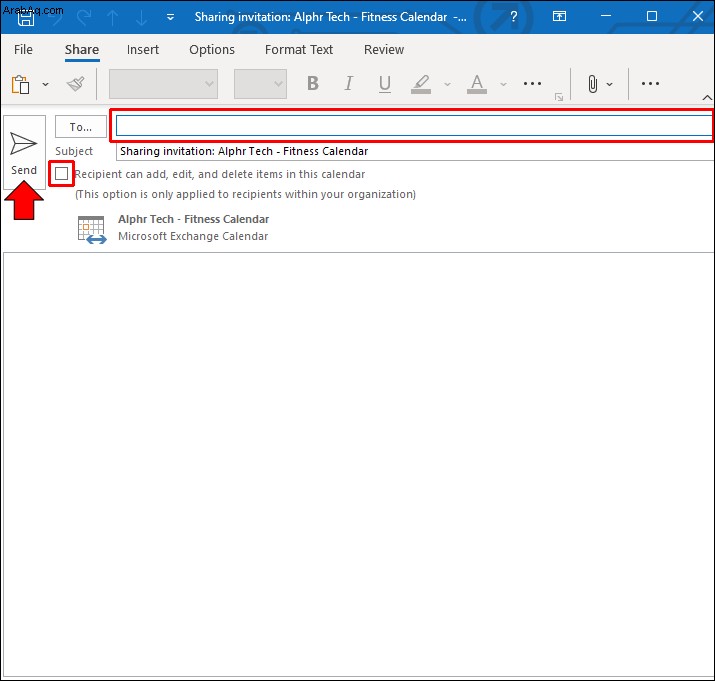
كيفية مشاركة تقويم Outlook الخاص بك مع تقويم Google
إذا كنت بحاجة إلى مزامنة تقويم Outlook الخاص بك مع تقويم Google ، فلا داعي للقلق. لحسن الحظ ، لا يتضمن ذلك مكونات إضافية فوضوية أو تطبيقات تابعة لجهات خارجية. تحتاج فقط إلى الحصول على ارتباط من Outlook لإرساله إلى حساب Google الخاص بك. العملية سهلة للغاية. ما عليك سوى اتباع التعليمات أدناه.
سجّل الدخول إلى “ حساب Office 365 ”. حدد "Outlook" ، ثم اختر "الإعدادات / عرض جميع إعدادات Outlook". بعد ذلك ، حدد "التقاويم" ثم "التقاويم المشتركة".
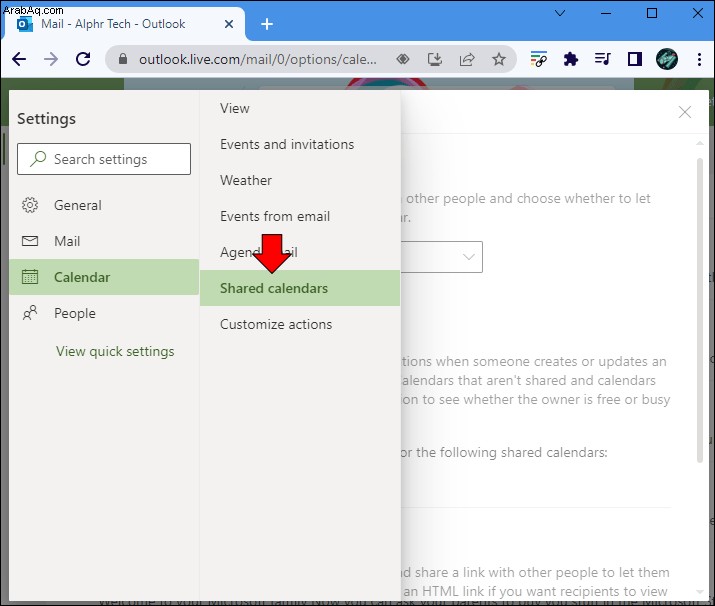 من قسم "نشر تقويم" ، حدد "التقويم" و "يمكنه عرض كافة التفاصيل". بعد ذلك ، حدد "نشر". انقر على "رابط ICS" وحدد "نسخ الرابط". هذا هو الرابط الذي ستحتاجه لحساب Google الخاص بك.
من قسم "نشر تقويم" ، حدد "التقويم" و "يمكنه عرض كافة التفاصيل". بعد ذلك ، حدد "نشر". انقر على "رابط ICS" وحدد "نسخ الرابط". هذا هو الرابط الذي ستحتاجه لحساب Google الخاص بك.
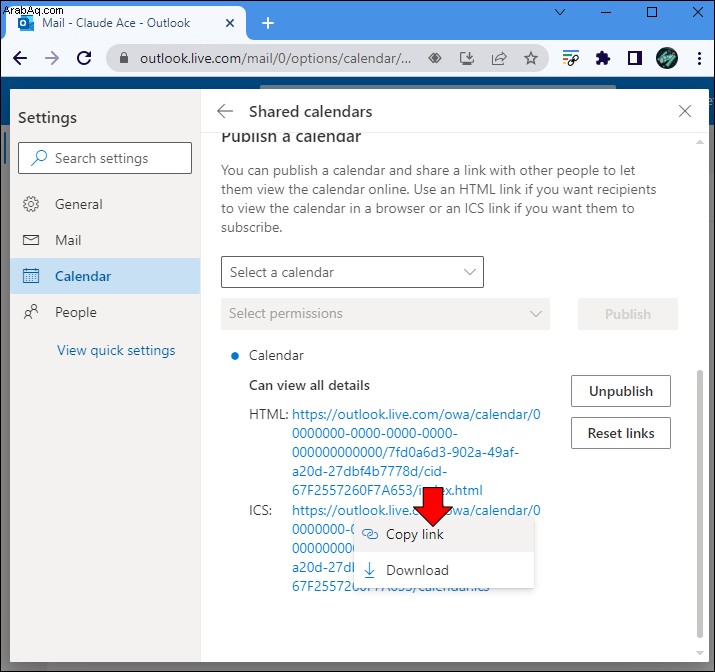 بعد ذلك ، ستحتاج إلى الانتقال إلى "تقويم Google" وتحديد "تقاويم أخرى". من هنا حدد "من URL". هذا هو المكان الذي ستلصق فيه الرابط المقدم. بمجرد اللصق ، حدد "إضافة التقويم". تتم الآن مزامنة كلا التقويمين!
بعد ذلك ، ستحتاج إلى الانتقال إلى "تقويم Google" وتحديد "تقاويم أخرى". من هنا حدد "من URL". هذا هو المكان الذي ستلصق فيه الرابط المقدم. بمجرد اللصق ، حدد "إضافة التقويم". تتم الآن مزامنة كلا التقويمين!
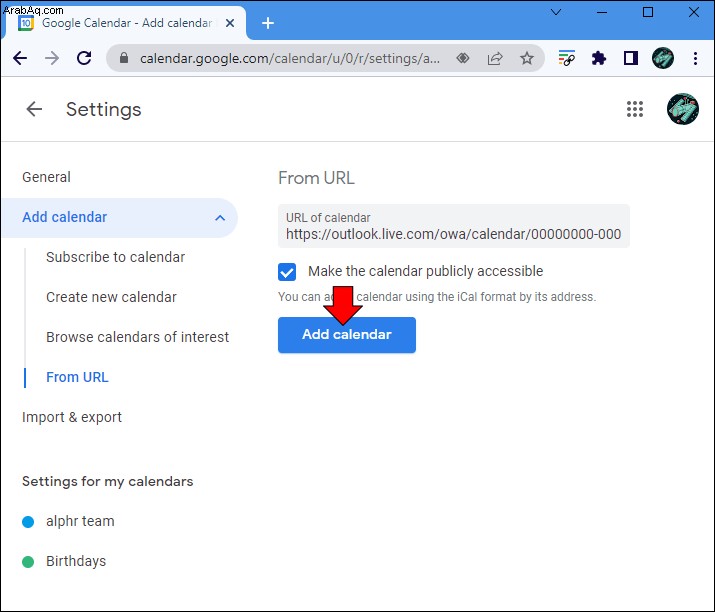
مشاركة تقويم Outlook الخاص بك أمر سريع وسهل
لديك الآن جميع المعلومات الضرورية والخطوات سهلة الاتباع لمشاركة تقويم Outlook الخاص بك بشكل فعال. إنها عملية بسيطة وستحسن كثيرًا من قدرتك على إدارة جداولك بسهولة من خلال مشاركة المعلومات تلقائيًا مع من حددتهم.
هل سبق لك مشاركة تقويم Outlook الخاص بك؟ هل استخدمت الطرق الموضحة هنا؟ أخبرنا في قسم التعليقات أدناه.